Diese Woche haben wir wieder über 20 neue Beiträge für euch zusammengetragen. Die vielleicht wichtigste ist die Stilllegung des Office 365 Security und Compliance Center, welches nun aktualisiert und ergänzt auf verschiedene Portale aufgeteilt wurde.
Weiterhin gibt es Updates bei Outlook mit den Vorschlägen zum zeitgesteuerten Senden, bei Teams sind zahlreiche Updates, unter anderem mit der expliziten Freigabe von externen Gruppenchats, bei der Suche in Chats landen sie nun Dank einem Bugfix genau an der Stelle, die sie gesucht haben und es wird eine Vielzahl neuer Reaktionsmöglichkeiten für Chats bereitgestellt. Planner erhält eine neue „Assined to Me“ Grid-View, in Yammer und Viva Engage wird die Storyline aktiviert, zwei neue Updates für den M365 Defender und einiges mehr. Und natürlich wurde auch Purview erneut um neue Funktionen ergänzt.
Wichtige produktübergreifende News
Diese Nachrichten sind für viele Produkte relevant und haben daher eine besondere Relevanz.
Ankündigung der Stilllegung des ‚Office 365 Security and Compliance Center‘ (protection.office.com)
Microsoft kündigt den letzten Schritt der Stilllegung des „Office 365 Security and Compliance Center“ (protection.office.com) an. Dies ist eine Fortsetzung der Migration zu unseren neuen Portalen: dem Microsoft 365 Defender Portal, dem Microsoft Purview Compliance Portal und dem modernen Exchange Admin Center.
Zur Erinnerung: Die folgenden Umstellungen sind bereits abgeschlossen:
- Office 365 Sicherheitslösungen – vollständig auf das Microsoft 365 Defender-Portal (security.microsoft.com) umgestellt, wie in MC320940 im Februar 2022 angekündigt.
- Compliance-Lösungen – vollständig auf das Microsoft Purview Compliance-Portal (compliance.microsoft.com) umgestellt, angekündigt in MC244886 im März 2021.
- Mailflow-Lösungen – vollständig in das Modern Exchange Admin Center (admin.exchange.microsoft.com) verschoben, ebenfalls angekündigt in MC320940 im Februar 2022.
Bis jetzt haben alle Kunden die neuen Portale genutzt, entweder über direkten Zugang oder über eine automatische Umleitung vom Office 365 Security and Compliance Center. Mit dem letzten Schritt der Ausmusterung des Office 365 Security and Compliance Centers werden wir nun alle Umleitungen zu den neuen Portalen einstellen.
Wenn du noch zum Office 365 Security and Compliance Center (protection.office.com) gehst, aktualisiere bitte alle internen Links oder Lesezeichen, die du zum alten Portal hast. Bitte beachte, dass Microsogft bereits alle Portale, E-Mail-Benachrichtigungen und APIs aktualisiert hat. Zu diesem Zeitpunkt solltest du – abgesehen von der Verwendung intern gespeicherter Links – nicht mehr im Office 365 Security and Compliance Center landen.
Nutzer:innen, die auf die neuen Portale (Microsoft 365 Defender Portal, Microsoft Purview Compliance Portal und das moderne Exchange Admin Center) zugreifen, sind hiervon nicht betroffen.
Nutzer:innen, die auf das alte Office 365 Security and Compliance Center (protection.office.com) zugreifen und zu den neuen Portalen weitergeleitet werden, müssen ihre internen Links oder Lesezeichen aktualisieren und für alle ihre Arbeitsabläufe zu den neuen Portalen wechseln.
Diese Änderung betrifft alle Kunden, die noch das Office 365 Security and Compliance Center (protection.office.com) nutzen, einschließlich Microsoft Defender for Office (Plan 1 oder Plan 2), Microsoft 365 E3 / E5, Office 365 E3 / E5 und Exchange Online Protection. Die vollständige Liste findest du in den Beschreibungen der Microsoft 365- und Office 365-Plattformdienste | Microsoft Docs.
Diese Änderung betrifft alle Benutzer:innen, die sich beim Office 365 Security and Compliance Center (protection.office.com) anmelden, einschließlich der Sicherheitsteams und der Endbenutzer:innen, die auf die E-Mail-Quarantäne unter https://security.microsoft.com/quarantine zugreifen.
Microsoft wird den Rollout bis November 2022 abschließen.
Wichtige News in Einzelprodukten
Diese News haben konkrete Auswirkungen auf die Organisation, wenn man das jeweilige Produkt im Einsatz hat.
Erweiterte Reaktionen in Teams
Mit diesem Update können Nutzer:innen jedes beliebige Emoji als Reaktion auf Chat- oder Channel-Nachrichten anwenden. Die Nutzer:innen können aus über 800 bestehenden Emojis in Teams wählen, um sich so auszudrücken, wie sie wollen. Durchsuche alle Reaktionsoptionen oder benutze die Suchleiste, um die gewünschte Reaktion zu finden.
Mit diesem Funktionsupdate wird auch ein neues Benutzererlebnis für Reaktionen bereitgestellt, um die erweiterten Reaktionsoptionen zu unterstützen. Die Hover-Leiste für Reaktionen enthält jetzt weniger Optionen, um Platz für eine erweiterte Schaltfläche für Reaktionen zu schaffen. Die Reaktionszusammenfassung wird außerdem von der oberen rechten Seite der Nachricht an den unteren Rand der Nachrichtenblase verschoben, um Platz für die vielen Optionen zu schaffen, die jetzt hinzugefügt werden können.
Dies wird für die Teams Desktop-Apps (Windows und Mac), Teams Mobile (Android und iOS) und Teams im Web verfügbar sein.
Von den Tenant-Administrator:innen sind keine Maßnahmen erforderlich. Die Nutzerinnen und Nutzer können weiterhin die bestehenden Reaktionen sowie das erweiterte Set nutzen. Die Funktion ist nicht mit Einstellungen oder der Möglichkeit verbunden, die Funktion zu aktivieren/deaktivieren. Die Nutzer:innen werden auch eine neue UX für die Reaktionen erleben, um die erweiterte Erfahrung zu unterstützen.
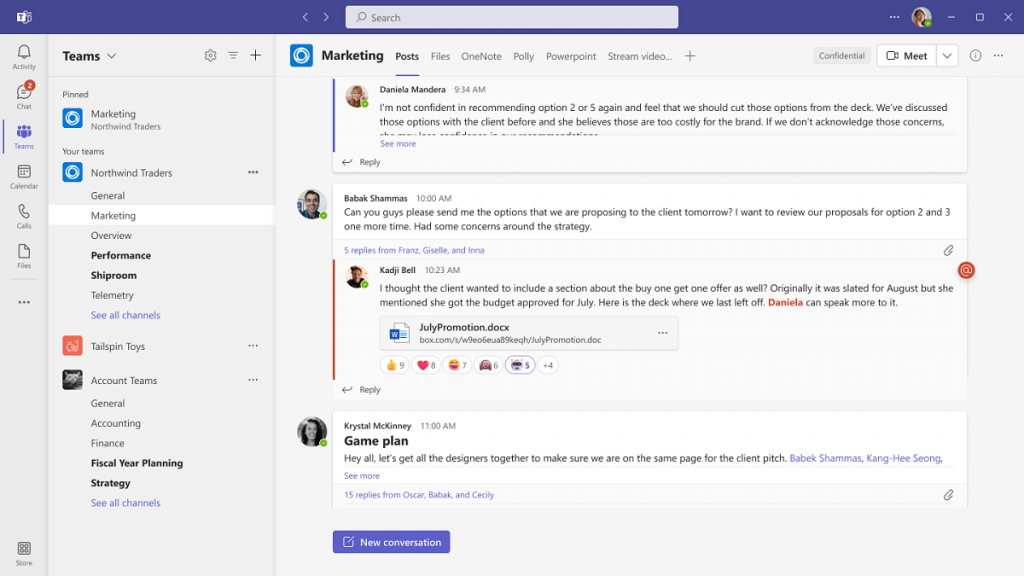
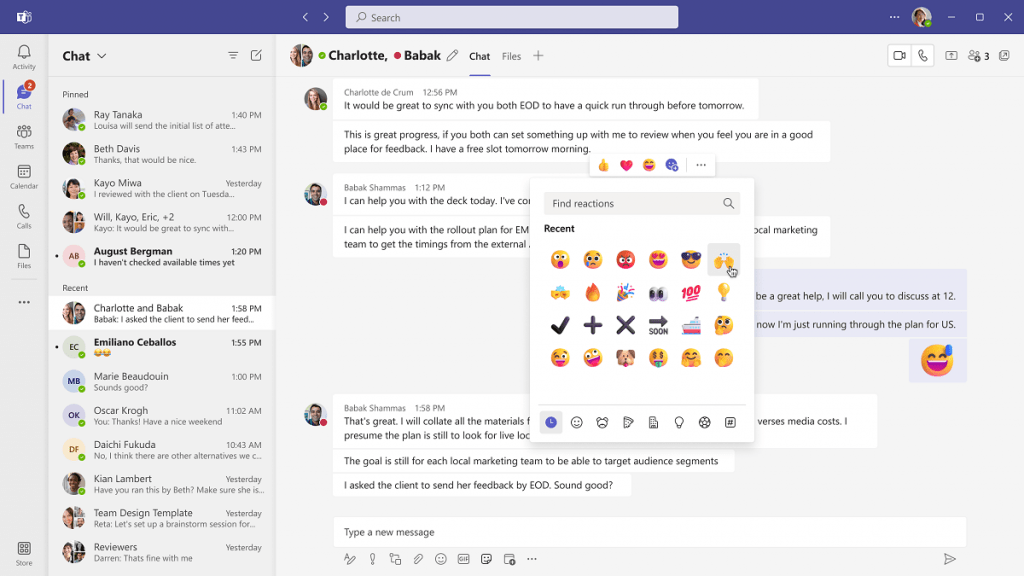
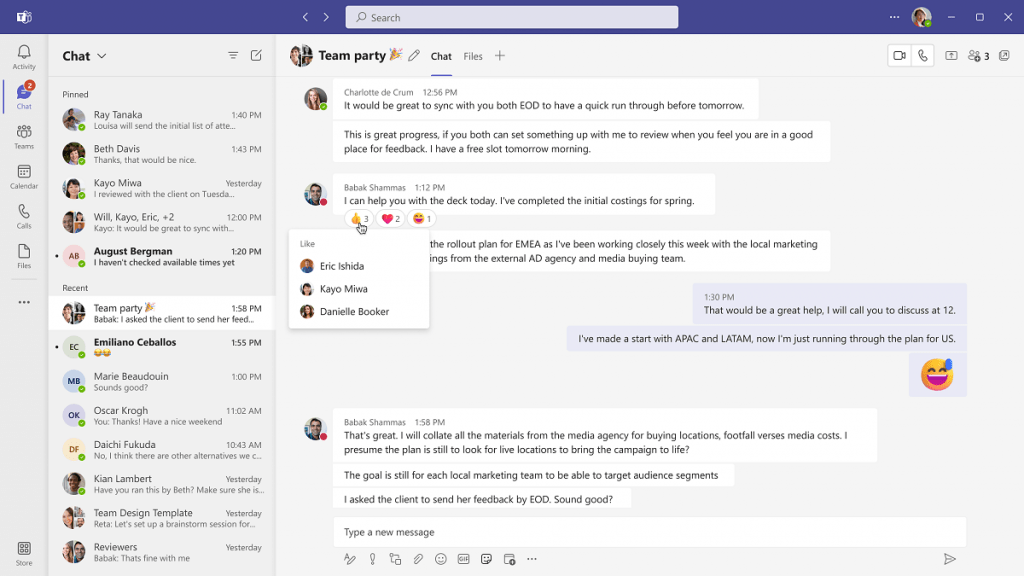
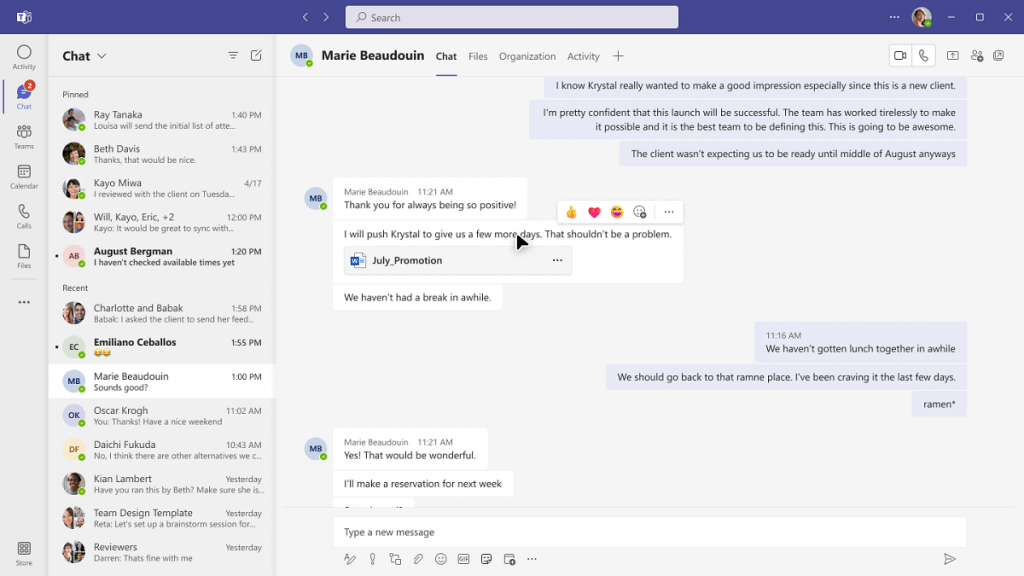
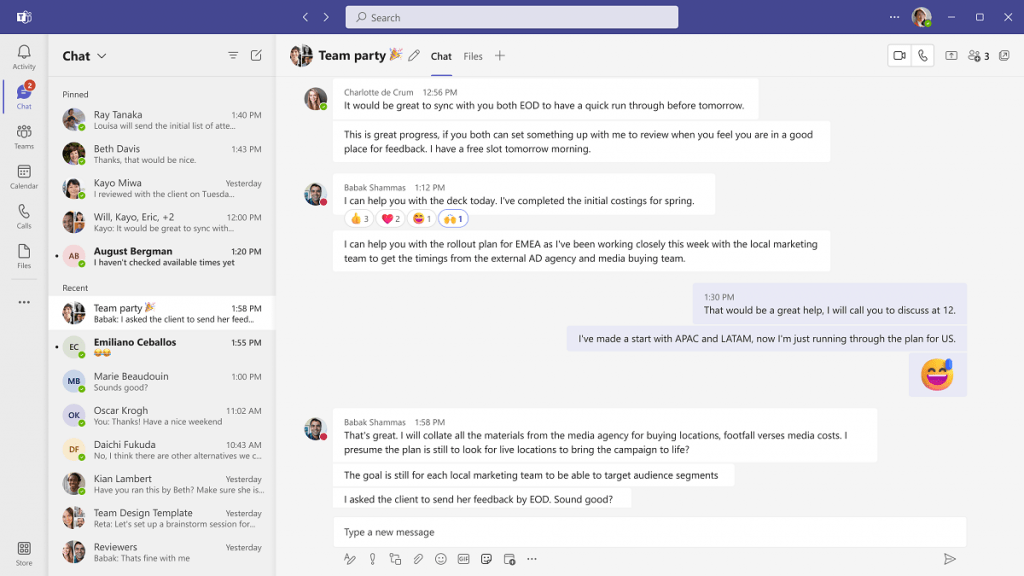
Diese Nachricht ist mit der Microsoft 365 Roadmap ID 88080 verknüpft und wird voraussichtlich bis Ende November fertiggestellt.
Microsoft Teams: Wartemusik bei Anrufübergabe
Microsoft Teams-Benutzer:innen können Anrufern in der Warteschleife jetzt Musik vorspielen, wenn eine Anrufweiterleitung eingeleitet wird. Mit dieser Funktion wird sichergestellt, dass Anrufern in der Warteschleife Musik vorgespielt werden kann, wenn eine Anrufweiterleitung eingeleitet wird. Die Funktion gilt für 1-1 VoIP- und PSTN-Anrufe.
Für die Nutzer:innen gibt es keine Änderungen, da diese Funktion automatisch aktiviert wird. Diese Funktion wird auf 1:1 übertragene VoIP- und PSTN-Anrufe angewendet.
Diese Nachricht ist mit der Microsoft 365 Roadmap ID 98431 verknüpft und wird voraussichtlich bis Ende September eingeführt.
Microsoft Teams: Gruppenchat-Einladungen von nicht verwalteten Nutzer:innen
Wenn du einen externen Zugang für Microsoft Teams verwendest, werden Benutzer:innen, die eine Gruppenchat-Einladung von einer nicht verwalteten Teams-Benutzer:in erhalten, aufgefordert, den Gruppenchat zu bestätigen oder zu verlassen.
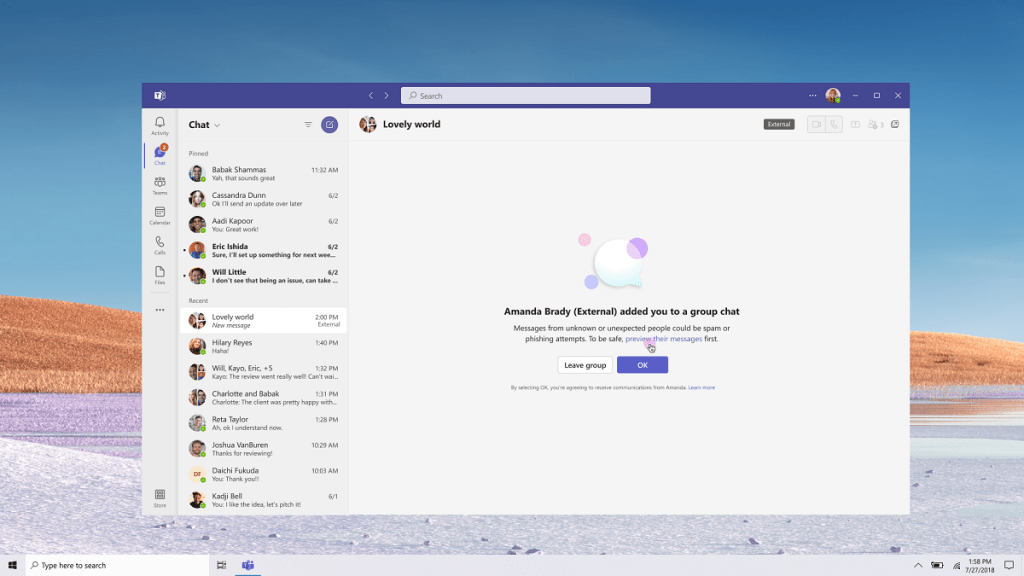
Für diese Funktion gibt es keine Admin-Kontrollen. Nutzer:innen sehen einen Einladungsbildschirm, wenn sie von einer externen, nicht verwalteten Teams-Nutzer:in zu einem Gruppenchat hinzugefügt werden. Hier können sie wählen, ob sie die Einladung bestätigen oder den Gruppenchat verlassen wollen. Die Nutzer:innen haben weiterhin die Möglichkeit, externe, nicht verwaltete Teams-Nutzer:innen zu blockieren und wieder freizugeben.
Die Benutzer:innen sehen dieses Update nicht, wenn der externe Zugriff mit nicht verwalteten Teams-Benutzern deaktiviert ist oder wenn eingehende Chats von nicht verwalteten Teams-Benutzern deaktiviert sind.
Diese Nachricht steht in Verbindung mit der Microsoft 365 Roadmap ID 95051 und wird voraussichtlich bis Anfang November ausgerollt.
Umfragen und Pläne zur Meeting-Effektivität in der Microsoft Viva Insights App in Teams
Umfragen und gemeinsame Pläne zur Förderung effektiver Meeting-Gewohnheiten werden für Nutzer mit einem Viva Insights-Abonnement eingeführt.
Mit Umfragen zur Meeting-Effektivität können Organisatoren von Meetings das gesammelte Feedback der Teilnehmer zu den von ihnen organisierten Meetings einsehen. Die Organisatoren erhalten außerdem Einblicke in Erfolge und Möglichkeiten zur Förderung einer gesunden Meeting-Kultur.
Und mit effektiven Besprechungsplänen können Organisatoren Pläne erstellen und weitergeben, um die Normen für Teambesprechungen zu fördern.
Umfragen zur Effektivität von Meetings bieten eine neue Möglichkeit, den Organisatoren Feedback zu geben und zukünftige Meetings zu verbessern. Die Umfragen werden am Ende ausgewählter Meetings in Teams mit mehr als 5 Teilnehmern angezeigt und enthalten folgende Fragen:
1) Was hat das Treffen zu einem Erfolg gemacht (mit der Tagesordnung, gezielten Diskussionen, der Teilnahme der Teilnehmer/innen und klaren nächsten Schritten als Auswahlmöglichkeiten).
2) Was hätte das Treffen besser gemacht (mit Tagesordnung, konzentrierten Diskussionen, Beteiligung der Teilnehmer/innen und klaren nächsten Schritten als Auswahlmöglichkeiten).
3) Wie effektiv hat das Meeting die Geschäftsziele erreicht (mit einer Sternchenbewertung).
UX für Umfragen zur Effektivität von Meetings – Beispiel für eine Umfrage unter den Teilnehmern:
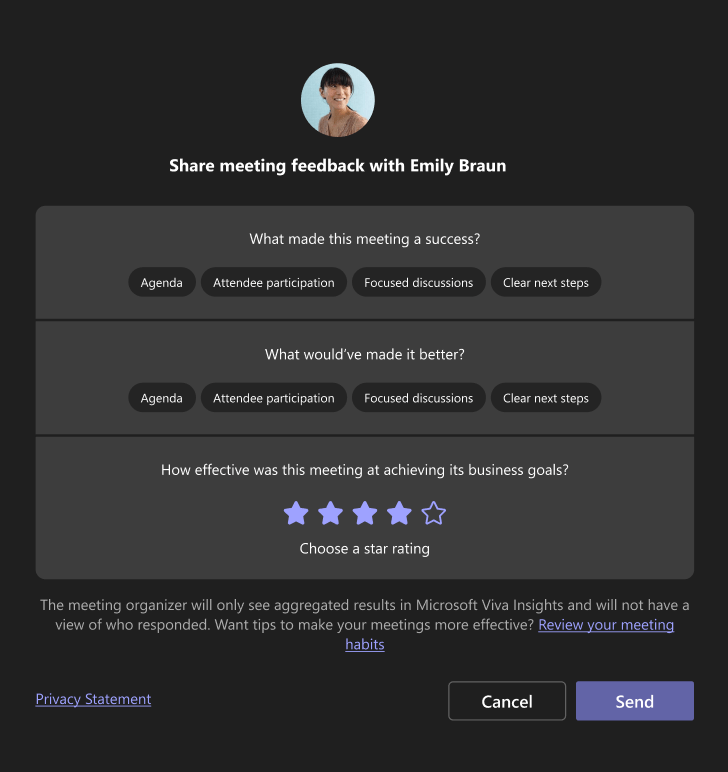
Organisatorenansicht auf der Registerkarte Effektive Meetings:
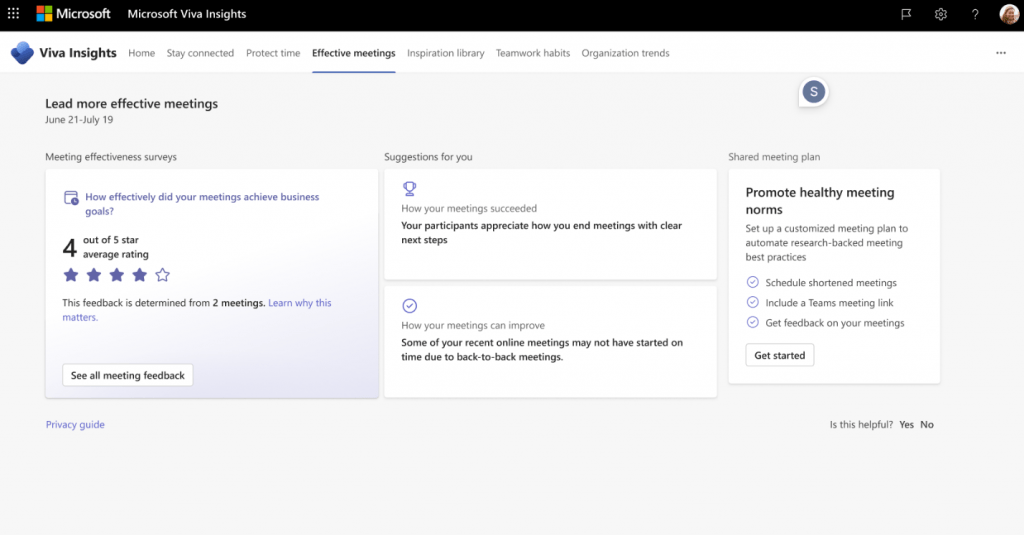
Organisatoren von Meetings mit einem Viva Insights-Abonnement können die aggregierten Ergebnisse in der Viva Insights-App in Teams einsehen – einschließlich einer aggregierten Ansicht der Sternchenbewertung und Zugang zu individuellem, aber anonymem Meeting-Feedback. Organisatoren erhalten außerdem Einblicke, wie erfolgreich ihre Meetings waren und wie sie verbessert werden können. Die Umfragen zur Besprechungseffektivität sind standardmäßig für alle Nutzer aktiviert. Administratoren haben die Möglichkeit, sie für ihre gesamte Organisation auszuschalten oder sie nur für eine bestimmte Gruppe von Nutzern innerhalb ihrer Organisation zu aktivieren. Organisatoren haben auch die Möglichkeit, die Umfragen zur Besprechungseffektivität über die Funktion „Effektive Besprechungspläne“ zu deaktivieren.
Effektive Besprechungspläne sind gemeinsame Pläne, die Nutzer/innen mit einem Viva Insights-Abonnement für sich und ihre Kolleg/innen einrichten können, um gesunde Besprechungsnormen zu fördern. Der Besprechungsplan kann auf die folgenden Arten angepasst werden, um forschungsgestützte Best Practices für Besprechungen zu automatisieren:
- Verkürze automatisch die Dauer aller Meetings (beginne spät oder beende früh), um eine Verschnaufpause zwischen aufeinanderfolgenden Meetings einzulegen und das Wohlbefinden des Teams zu fördern.
- Füge automatisch einen Microsoft Teams-Besprechungslink zu all deinen Besprechungen hinzu, um die Einbindung von persönlichen und entfernten Teilnehmern zu fördern.
- Hol dir mit Umfragen zur Besprechungseffektivität Feedback von deinen Teilnehmern.
UX-Flow für den Meeting-Effektivitätsplan:
1) Um einen gemeinsamen Besprechungsplan zu erstellen, navigierst du zur MEP-Funktion, indem du auf der Registerkarte Effektive Besprechungen in VITA Insights ganz rechts auf Gemeinsamer Besprechungsplan klickst.
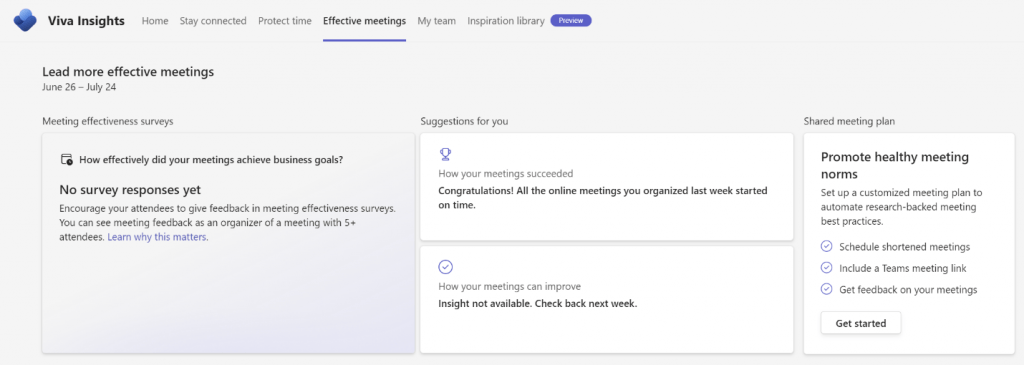
2) Ein Klick auf „Get started“ führt uns zu einer Beschreibung der Funktion.

3) Mit „Los geht’s“ können wir unsere Besprechungsnormen mithilfe der oben beschriebenen Optionen anpassen.
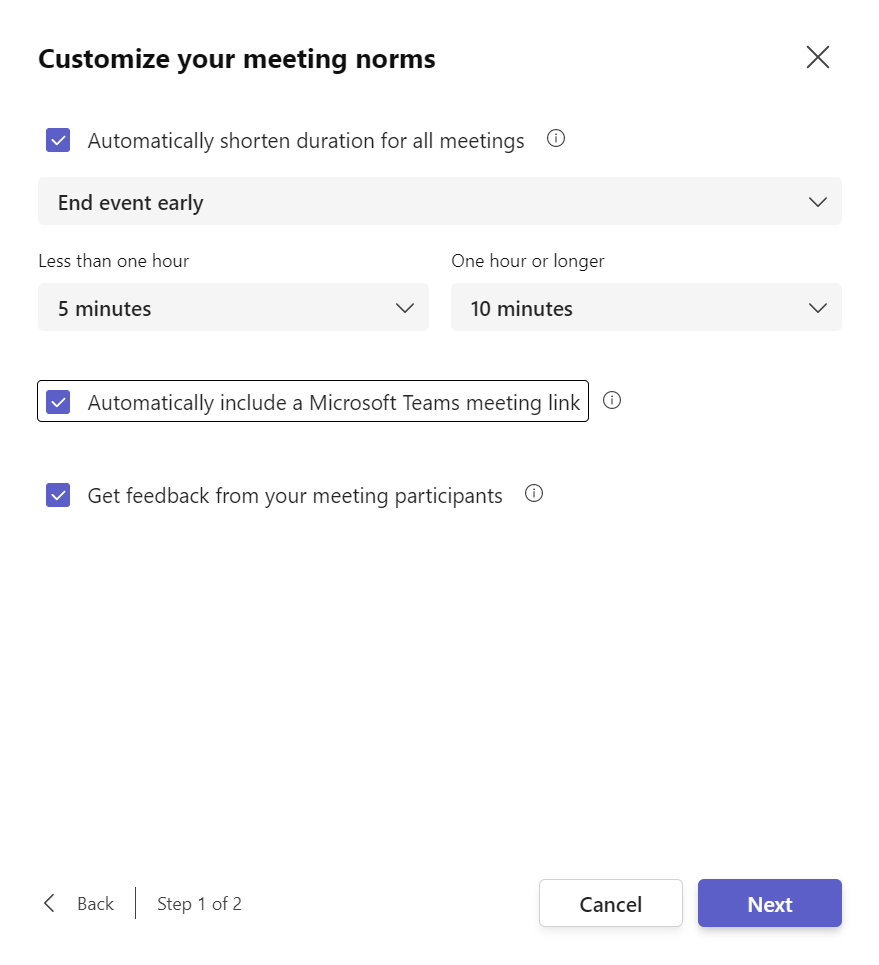
4) Schritt 2 ist das Teilen unserer Besprechungsnormen mit Kollegen. Wir füllen dieses Formular automatisch mit häufig getroffenen Nutzern, wenn genügend Besprechungsdaten vorhanden sind;
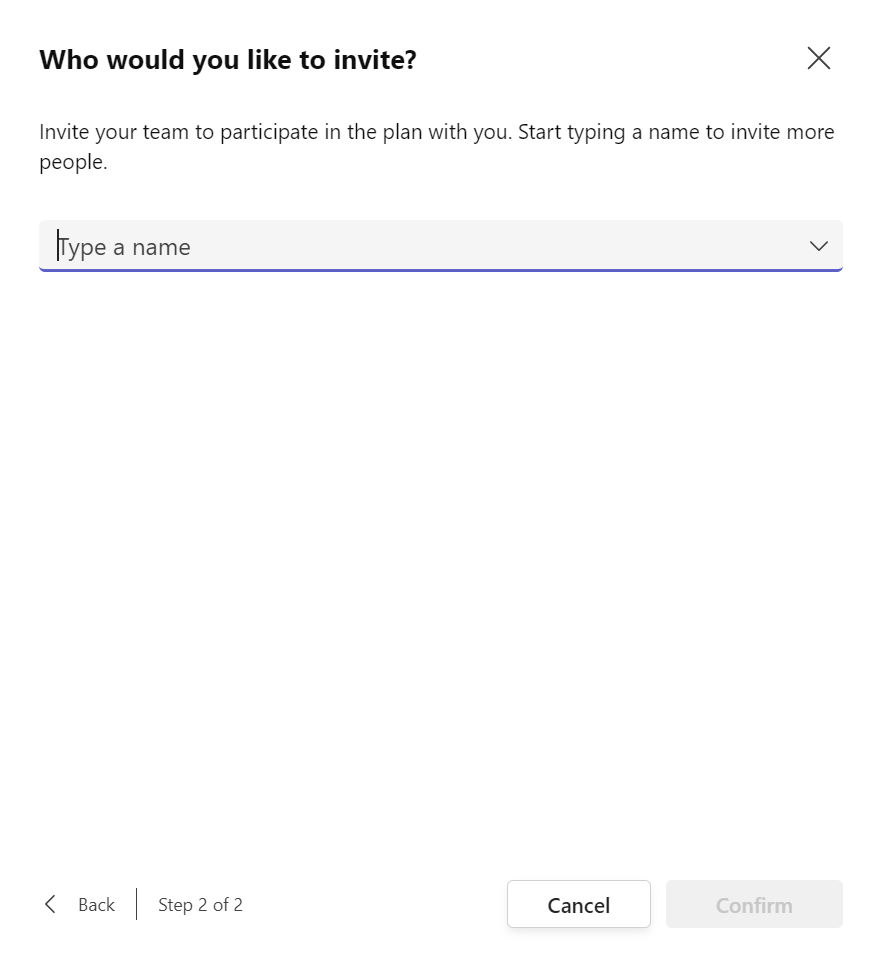
5) Sobald das erledigt ist, kannst du zu deinem Besprechungsplan zurückkehren, indem du auf „Bearbeiten“ in deinem geteilten Besprechungsplan klickst.
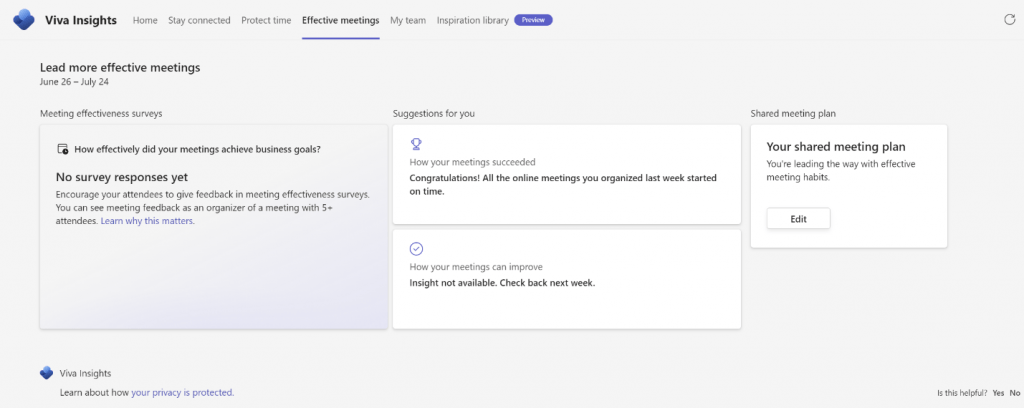
6) Wenn du Teil eines Plans bist, kannst du den Plan verlassen oder Änderungen an ihm vornehmen. Solange wir keine Änderungen vornehmen oder einen Plan verlassen, werden diese Einstellungen in allen unseren Meetings wirksam.
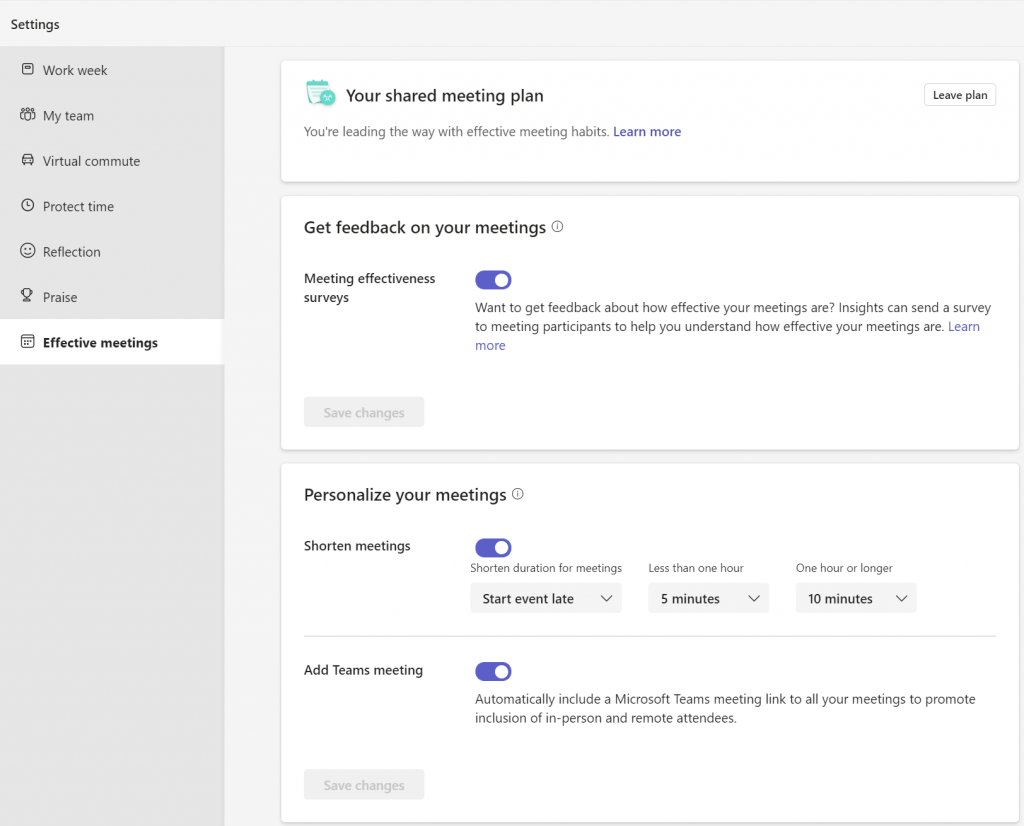
Diese Nachricht steht im Zusammenhang mit der Microsoft 365 Roadmap ID 85660, die beide Funktionen bis Ende Oktober 2022 verfügbar macht.
Anzeige des gesamten Chat-Gesprächsverlaufs nach dem Klicken auf die Suchnachrichtenergebnisse
Wenn Nutzer:innen in Teams nach einer Chat-Nachricht suchen und auf ein Ergebnis klicken, werden sie zu einer Ansicht weitergeleitet, die nur die ausgewählte Nachricht enthält und nicht den gesamten Chat-Thread. Mit dieser Korrektur landen die Nutzer:innen nun auf dem gesamten Chat-Thread, sobald sie auf das Ergebnis der Nachrichtensuche klicken, und erhalten so den vollständigen Kontext der Konversation rund um das Nachrichtenergebnis.
Die Funktion wird für Teams Desktop- und Web-Clients eingeführt und gilt für Nachrichtenergebnisse auf der SERP-Seite und den kontextbezogenen Suchoberflächen.
Diese Nachricht ist mit der Microsoft 365 Roadmap ID 97510 verbunden und wird Ende Oktober 2022 fertiggestellt.
Rasteransicht für Planner „Mir zugewiesen“ und Plan-Drilldown-Ansichten in Planner Web
Zusätzlich zu den bestehenden Board-, Diagramm- und Planansichten können Nutzer:innen ihre Aufgaben jetzt auch in einem Raster-/Listenformat anzeigen.
Sobald diese verfügbar ist, können Nutzer:innen jetzt mehr Aufgaben auf einmal auf deinem Bildschirm sehen und Aufgaben-Metadaten wie „Priorität“ leichter miteinander vergleichen. Dies gilt für die Web-Version von Planner und ist sowohl für die „Mir zugewiesen“- als auch für die Plan-Drilldown-Ansicht verfügbar.
Diese Nachricht ist mit der Microsoft 365 Roadmap ID 98104 verbunden. Die Rasteransicht wird Anfang September in Planner Web verfügbar sein.
Ankündigung der öffentlichen Vorschau von Storyline für Yammer und Microsoft Viva Engage
Storyline ist eine neue Möglichkeit für Menschen, sich über Yammer und die Viva Engage App mit anderen auszutauschen, zu vernetzen und zu ihrer Organisation beizutragen. Bisher gab es nur die Möglichkeit, sich über Yammer mit anderen auszutauschen, aber Communities sind nicht immer die perfekte Lösung für das, was Menschen teilen möchten. In manchen Fällen gibt es vielleicht keine Community, die zu dem Thema passt, das die Person diskutieren möchte. In anderen Fällen ist das Publikum der Community vielleicht zu breit oder nicht breit genug.
Während der öffentlichen Vorschau ist Storyline opt-in, d.h. es gibt keine unmittelbaren Auswirkungen auf deinen Tenant, es sei denn, du aktivierst Storyline in deinem Yammer-Netzwerk.
toryline wird standardmäßig aktiviert sein, sobald es allgemein verfügbar ist. Im Rahmen dieses Updates bieten wir separate Kontrollen für die öffentliche Vorschau und die allgemeine Verfügbarkeit von Storyline an.
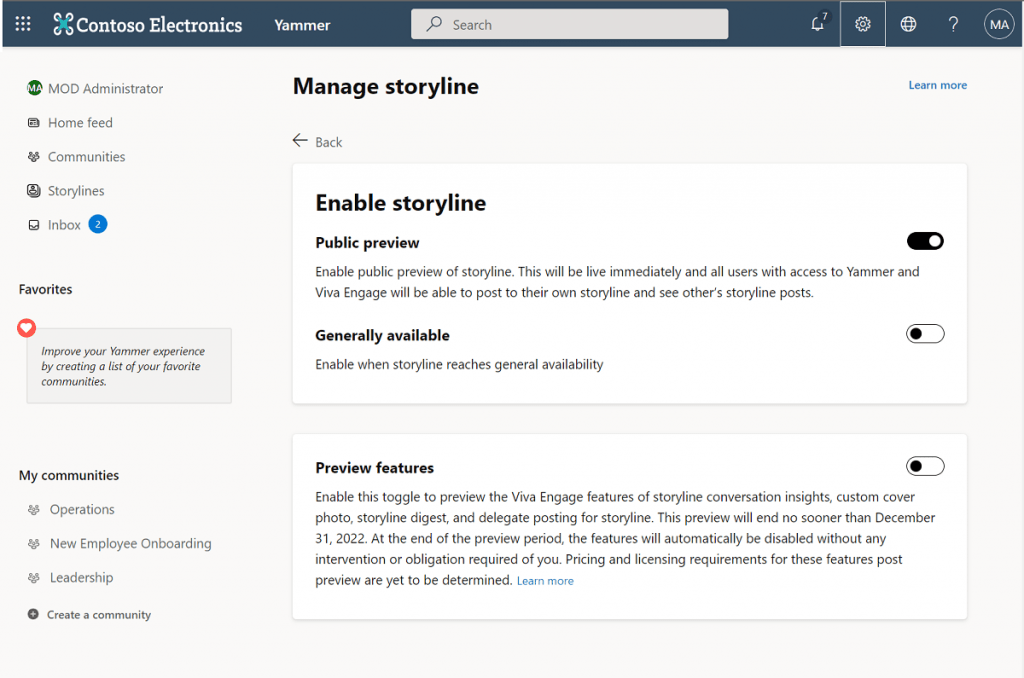
Hinweis: Storyline wird nur in Yammer-Unternehmensnetzwerken unterstützt, die die Office 365-Identität durchsetzen.
Diese Nachricht ist mit der Microsoft 365 Roadmap ID 93407 verknüpft und wird voraussichtlich ab Mitte September für alle berechtigten Tenants verfügbar sein.
SharePoint: Medium People Card jetzt als Teil des People Webparts verfügbar
Die Personenkarte enthält jetzt einen Medium-Status. Damit können Autoren eine 50 Zeichen lange Beschreibung zu den Miniaturbildern jeder Person eingeben.
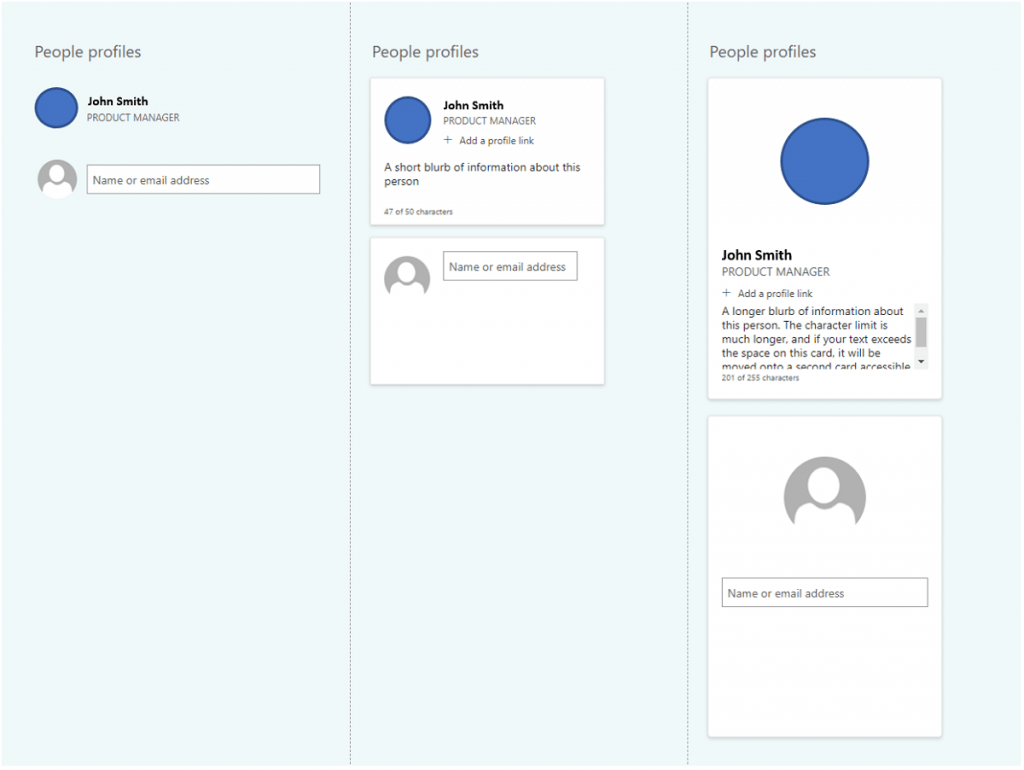
Wenn eine Personenkarte veröffentlicht wird, verschwindet die Zeichenzahl, die dem Miniaturbild einer Person beigefügt ist. Die mittleren und großen Karten bleiben weiß und eingerahmt, während die kleine Karte die Hintergrundfarbe des Abschnitts annimmt.
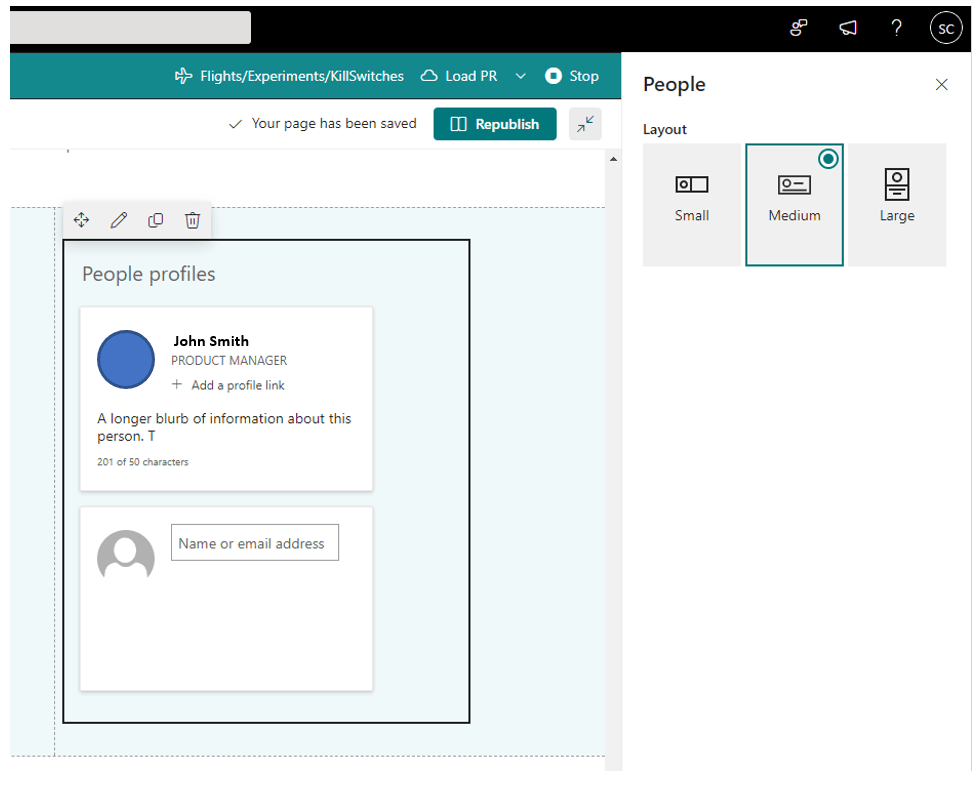
Hinweis: Die mittlere und die große Karte hießen früher Kompakt bzw. Beschreibend, wurden aber aus Gründen der Übersichtlichkeit geändert.
Wenn du zwischen den Layouts der mittleren und der großen Karte umschaltest, bleibt dein Beschreibungstext erhalten, bis er bearbeitet wird. Das kann bedeuten, dass dein Beschreibungstext auf der mittleren Karte mehr Zeichen hat, als angezeigt werden können. Dies wird am unteren Rand der mittleren Karte angezeigt. Wenn du die Medium-Karte bearbeitest, hast du jetzt den Text geändert.
Diese Nachricht steht im Zusammenhang mit der Microsoft 365 Roadmap ID 98127 und wird voraussichtlich bis Anfang Oktober vollständig ausgerollt.
SharePoint-App-Leiste – Temporäres Fenster zum Deaktivieren wird erweitert
Die SharePoint-App-Leiste wurde entwickelt, um die globale Orientierungshilfe zu verbessern und dabei dynamisch personalisierte Inhalte anzuzeigen. Die App-Leiste macht wichtige Informationen und Ressourcen leichter zugänglich, unabhängig davon, wo Sie sich in SharePoint befinden.
Obwohl die App-Leiste eine wesentliche Rolle in der modernen SharePoint-Erfahrung spielt, führt Microsoft nun wieder die Möglichkeit ein, diese App-Leiste deaktivieren zu deaktivieren. Zunächst hat Microsoft dazu die Möglichkeit geschaffen, dass die SharePoint-App-Leiste vorübergehend bis zum 30. September 2022 deaktiviert werden kann (MC343248 März ’22). Nun hat Microsoft bekannt gegeben, dass das Zeitfenster für die vorübergehende Deaktivierung der App-Leiste bis zum 31. März 2023 verlängern wurde.
Nach diesem Datum kann deine App-Leiste für einen Zeitraum von bis zu einem Jahr deaktiviert bleiben. Nach Ablauf dieses Zeitraums wird die App-Leiste innerhalb deines Tenants wieder verfügbar sein, es sei denn, Du hast dich entschieden, sie schon früher zu aktivieren.
Eingeschränkter Zugang zu Microsoft Teams-Daten über Exchange Web Services
Microsoft wird ab dem 31. Januar 2023 den Zugriff auf die Nachrichtendaten von Teams über Exchange Web Services (EWS) einschränken. Ein vollständig unterstützter Zugriff auf Teams-Nachrichtendaten ist über die Microsoft Graph Teams Export API möglich. Mit der Teams Export API kannst du 1:1, Gruppenchats, Meeting-Chats und Channel-Nachrichten aus Microsoft Teams exportieren.
Wenn diese Änderung umgesetzt wird, können Organisationen nicht mehr über EWS auf Microsoft Teams-Daten zugreifen.
Outlook: Vorschläge zum zeitgesteuerten Senden (früher: Plan zur verzögerten Zustellung) standardmäßig mit Admin- und Benutzerkontrollen verfügbar
Beim Verfassen einer E-Mail in Outlook werden den Nutzer:innen Vorschläge zum zeitgesteuerten Senden mit einer vorgeschlagenen Uhrzeit angezeigt, die mit den Arbeitszeiten übereinstimmt. Sendezeitplan-Vorschläge (ehemals Plan zur verzögerten Zustellung) sind standardmäßig verfügbar. Eine globale Administrator:in oder ein Exchange Online-Admin können die Einstellungen auf Mandantenebene im Microsoft Admin Center konfigurieren.
- Bei aktivierten Vorschlägen zum zeitgesteuerten Senden können Benutzer:innen mit dem Dienstplan Insights by MyAnalytics bis zu drei Vorschläge zum zeitgesteuerten Senden pro Tag erhalten und Benutzer mit dem Dienstplan MyAnalytics (Full) oder dem Abonnement Viva Insights können eine unbegrenzte Anzahl von Vorschlägen zur Verzögerung der E-Mail-Zustellung an ihre Kollegen erhalten.
- Wenn die Sendeplanvorschläge deaktiviert sind, erhalten Microsoft-Nutzer:innen keine Sendeplanvorschläge.
Die Vorschläge zum zeitgesteuerten Senden helfen dabei, Störungen für die Empfänger außerhalb ihrer Arbeitszeiten oder bei Abwesenheit zu minimieren. Das hilft allen, die flexibel arbeiten wollen, wann sie wollen, ohne anderen die Last ihres Zeitplans aufzubürden. Sendezeitplan-Vorschläge sind derzeit in den neuesten Versionen von Outlook im Web und Outlook für Windows verfügbar.
Die Sendeplanvorschläge sind standardmäßig aktiviert, können aber von der Administrator:in oder den Benutzer:innen wie folgt deaktiviert werden:
Administrator:innen können den Zugriff für Benutzer:innen auf der Mandantenebene im Microsoft Admin Center konfigurieren. Dies sind die Standardeinstellungen für alle Nutzer:innen. Die Nutzer:innen können sie jederzeit auf ihrer Viva Insights Outlook Add-in und Dashboard-Einstellungsseite ändern.
- Melde dich als globaler Admin oder als Exchange Online-Admin im Microsoft 365 Admin Center an.
- Stelle sicher, dass du das neue Admin Center verwendest. Wenn der Schalter oben rechts auf der Seite Teste das neue Admin Center lautet, wähle ihn so aus, dass er Das neue Admin Center anzeigt.
- Erweitere im linken Bereich die Einstellungen und wähle dann Org-Einstellungen.
- Wähle unter Dienste die Option Viva Insights, um die Einstellungen für die verschiedenen Optionen zu sehen.
- Wähle Sendevorschläge einplanen, um alle Viva Insights-Nutzer:innen in deiner Organisation für den Zugriff auf Sendevorschläge einzuschließen. Deaktiviere die Option Sendevorschläge einplanen, um die Benutzer auszuschließen.
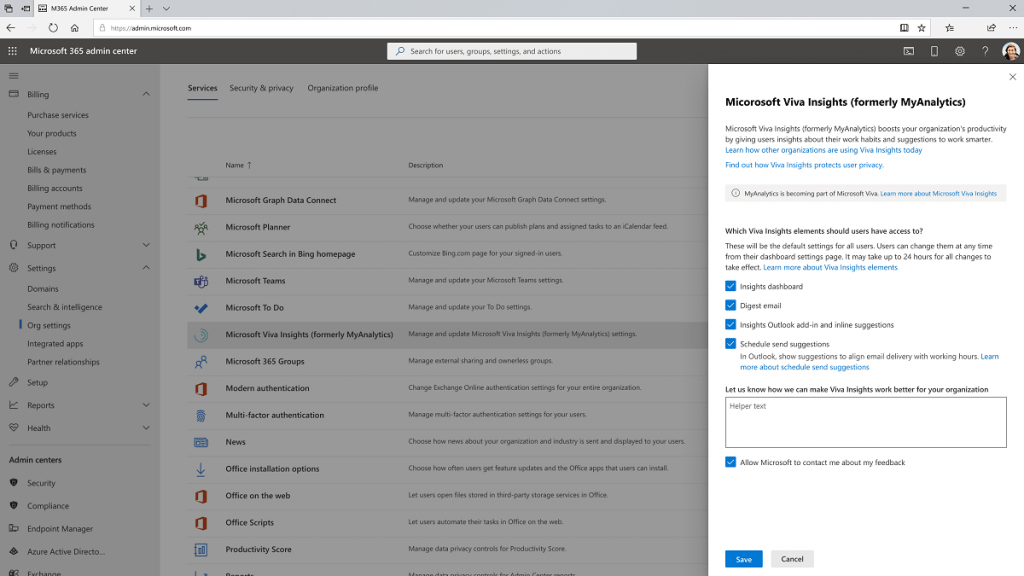
Hinweis: Es kann bis zu 24 Stunden dauern, bis alle Änderungen wirksam werden.
Einzelpersonen können die Sendevorschläge auch über ihre eigenen Einstellungen im Viva Insights Add-in in Outlook ein- oder ausschalten, indem sie die folgenden Schritte ausführen.
- Um die Terminvorschläge in Outlook zu deaktivieren, wähle das Viva Insights-Symbol in der Outlook-Startleiste. Wenn du Outlook im Web verwendest, findest du das Viva Insights-Symbol im Ellipsenmenü (…), wenn du eine E-Mail liest oder eine neue Nachricht sendest.
- Wähle das Symbol Einstellungen (Zahnrad) im Viva Insights Add-in.
- Ändere in den Einstellungen die Einstellung für Zeitgesteuerte Sendevorschläge auf Aus.
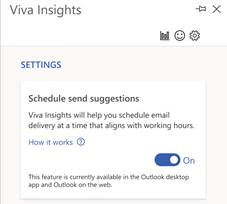
Diese Nachricht steht im Zusammenhang mit der Microsoft 365 Roadmap ID 98128 und wird voraussichtlich bis Ende Oktober fertiggestellt sein.
Granulare Richtlinien für Request Files
Microsoft fügt neue Richtlinien für die Links „Dateien anfordern“ und „Jeder“ hinzu, damit Kunden die Freigabe in ihrem Tenant besser an ihre spezifischen Bedürfnisse und Szenarien anpassen können. Mit dieser Änderung können Kunden, die sich dafür entschieden haben, Anyone-Links für OneDrive zu deaktivieren, nun Anyone-Links nur für die Funktion „Dateien anfordern“ aktivieren.
Wenn heute Anyone-Links für OneDrive deaktiviert sind, ist auch die Funktion Dateien anfordern deaktiviert und nicht verfügbar. Mit dieser Änderung ist es möglich, die Funktion „Dateien anfordern“ (die Anyone-Links verwendet) zu aktivieren, ohne auch die Standard Anyone-Links für andere Dateien und Ordner zu aktivieren. Kunden, die diese beiden Funktionen zusammen verwalten möchten, können dies auch weiterhin tun, ohne dass sich etwas ändert.
Diese Meldung steht im Zusammenhang mit der Microsoft 365 Roadmap ID 98097 und wird voraussichtlich bis Ende Oktober abgeschlossen sein.
Microsoft 365 Defender: Update der Benutzerseite
In den letzten Monaten wurden die Erfahrungen und Funktionen von Microsoft Defender for Identity in Microsofts erweiterter Erkennungs- und Reaktionsplattform (XDR), Microsoft 365 Defender, verfügbar gemacht. Die Zusammenführung von Identitätsdaten und -funktionen in diese XDR-Erfahrung ist eine wertvolle Ergänzung der Fähigkeiten eines Sicherheitsteams, da die Identität einen wichtigen Kontext für die Erkennungslogik und das Untersuchungspotenzial liefert.
Um das Identitätserlebnis weiter zu verbessern, nehmen wir einige Änderungen an der Benutzerseite in Microsoft 365 Defender vor. Wir vereinheitlichen das Erscheinungsbild, um es an die anderen Entitätsseiten in Microsoft 365 Defender anzugleichen. Die Struktur und das Layout aller Entitäten sollten nach diesem Release einheitlich sein. Diese Änderungen sind die Voraussetzung für kommende Funktionen, die im Laufe des Jahres eingeführt werden sollen.
Sicherheitsanalysten, die regelmäßig mit der Benutzerseite interagieren, werden möglicherweise einige leichte ästhetische Änderungen an ihrem gewohnten Erscheinungsbild feststellen.
Diese Meldung steht im Zusammenhang mit der Microsoft 365 Roadmap ID 98922 und wird voraussichtlich bis Anfang November abgeschlossen sein.
Microsoft 365 Defender: Tenant Blocks über Admin Submission
In Microsoft 365 Defender kannst du jetzt verdächtige Entitäten blockieren, wenn du E-Mails, URLs oder Anhänge zur Überprüfung durch Microsoft einreichst.
Dies hat keinerlei Auswirkungen auf dein Unternehmen, außer dass du über die Tenant-Zulassungs-/Blockierungsliste ganz einfach Blockierungen erstellen kannst, wenn du eine bösartige URL, einen E-Mail-Anhang oder eine E-Mail einreichst.
Diese Meldung ist mit der Microsoft 365 Roadmap ID 98920 verbunden und wird voraussichtlich Anfang Oktober abgeschlossen sein.
Microsoft Secure Score fügt neue Verbesserungsmaßnahmen für Impersonation Protection und SharePoint Online hinzu
Microsoft aktualisiert die Microsoft Secure Score Verbesserungsmaßnahmen, um eine genauere Darstellung der Sicherheitslage deines Unternehmens zu gewährleisten.
Mit diesem Update werden diese neuen Empfehlungen als Microsoft Secure Score-Verbesserungsaktionen aufgenommen:
- Impersonation-Einstellungen in Anti-Phishing-Richtlinien in Microsoft Defender für Office 365
- Setze den Schwellenwert für Phishing-E-Mails auf 2 oder höher
- Aktiviere den Schutz vor unpersönlichen Benutzern
- Aktiviere den Schutz vor unerkannten Domänen
- Sicherstellen, dass die Mailbox-Intelligenz aktiviert ist
- Sicherstellen, dass die Intelligenz für den Schutz vor Imitationen aktiviert ist
- Quarantäne von Nachrichten, die von falschen Benutzern stammen
- Nachrichten in Quarantäne stellen, die von falschen Domänen stammen
- Verschiebe Nachrichten, die von der Mailbox-Intelligenz als verkappte Benutzer erkannt werden
- Aktiviere die Option „Sicherheitshinweis beim ersten Kontakt anzeigen“.
- Aktiviere den Sicherheitshinweis zur Benutzer-Identität
- Aktiviere den Sicherheitshinweis zur Domain-Impersonation
- Aktiviere den Sicherheitstipp zur Benutzer-Impersonation bei ungewöhnlichen Zeichen
- SharePoint Online:
- Abmelden inaktiver Benutzer in SharePoint Online
Microsoft wird die vorgeschlagenen Maßnahmen zur Verbesserung der Sicherheit laufend ergänzen.
Die oben aufgeführten Verbesserungsmaßnahmen werden dem Microsoft Secure Score hinzugefügt. Dein Score wird dann entsprechend aktualisiert.
Diese Einführung wird bis Ende September abgeschlossen sein.
Viva Topics: Qualitätssicherungsspalten in der Verwaltung von Themen
Mit diesem Update werden zwei neue Spalten in der Ansicht „Themen verwalten“ hinzugefügt: Die Themenbewertung und die Org-Themenbewertung. Der Org-Themen-Score ist ein Maß dafür, wie vollständig und hochwertig die Informationen zu einem Thema sind, bevor die Berechtigungen beschnitten werden. Der Topic Score ist derselbe Wert, berücksichtigt aber die Dateien/Ressourcen, auf die der aktuelle Benutzer Zugriffsrechte hat. In Kombination kann sich der Wissensmanager darauf konzentrieren, qualitativ hochwertige Themen zu veröffentlichen und sich auf Themen zu konzentrieren, auf die er Zugriff hat, um eine umfassendere Sicht auf das Thema zu erhalten.
Microsoft hat mit dem Rollout dieser Funktion begonnen und die Nutzer sollten das Update sehen.
Microsoft Purview | Exakter Datenabgleich zur Unterstützung von 10 primären (durchsuchbaren oder indizierten) Feldern
Microsoft stellt ein Update für sensible Informationstypen (SITs) mit exaktem Datenabgleich (Exact Data Match, EDM) bereit, mit dem Unternehmen EDM-SITs so konfigurieren können, dass sie mehr Primärfelder enthalten.
Derzeit kann der exakte Datenabgleich so konfiguriert werden, dass er 5 Primärfelder umfasst. Mit dieser Aktualisierung wird die Anzahl der primären (durchsuchbaren oder indizierten) Felder auf 10 erhöht, was den Unternehmen mehr Flexibilität bei der Konfiguration von EDM-SITs bietet.
Diese Nachricht steht im Zusammenhang mit der Microsoft 365 Roadmap ID 98094 und wird voraussichtlich Ende September abgeschlossen sein.
Microsoft Purview | Records Management: Benutzerfreundliches Update für das Dashboard der Dispositionsprüfung (Vorschau)
In Kürze wird Microsoft die Registerkarte „Disposed Items“ im Records Management > Disposition Review Dashboard um eine Spalte „Progress“ erweitern.
Mit dieser Funktion wird die Registerkarte „Disposed Items“ im Dashboard „Disposition Review“ um eine Spalte „Fortschritt“ erweitert. Dadurch erhalten Records Management-Administrator:innen und designierte Dispositionsprüfer Einblick in den Status des Löschvorgangs für einen Gegenstand, der zur Löschung freigegeben wurde.
Die Einführung wird bis Anfang Oktober abgeschlossen sein.
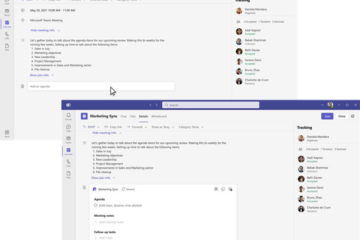
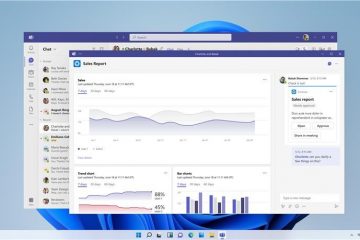
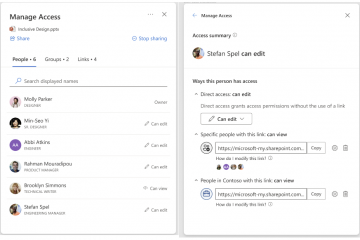
0 Kommentare